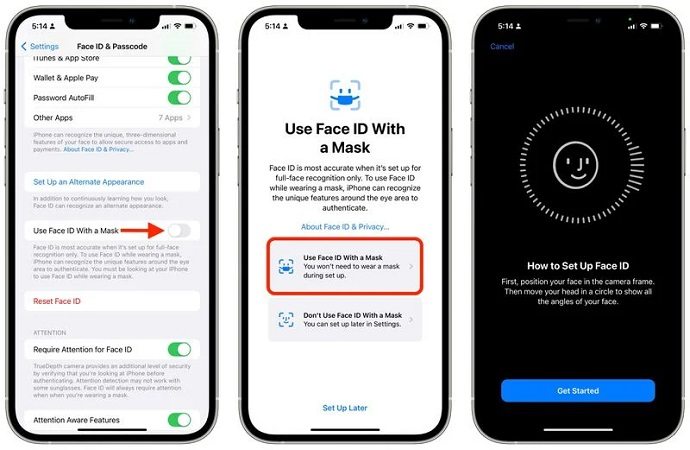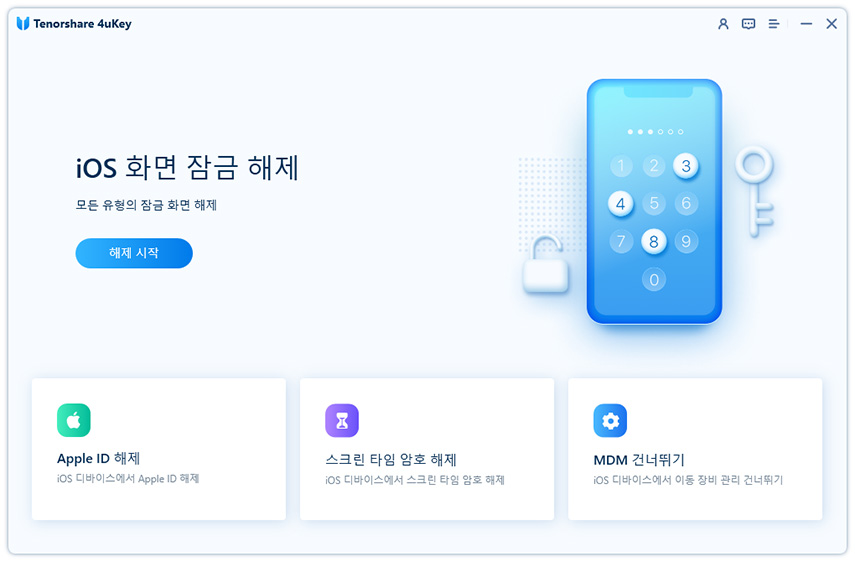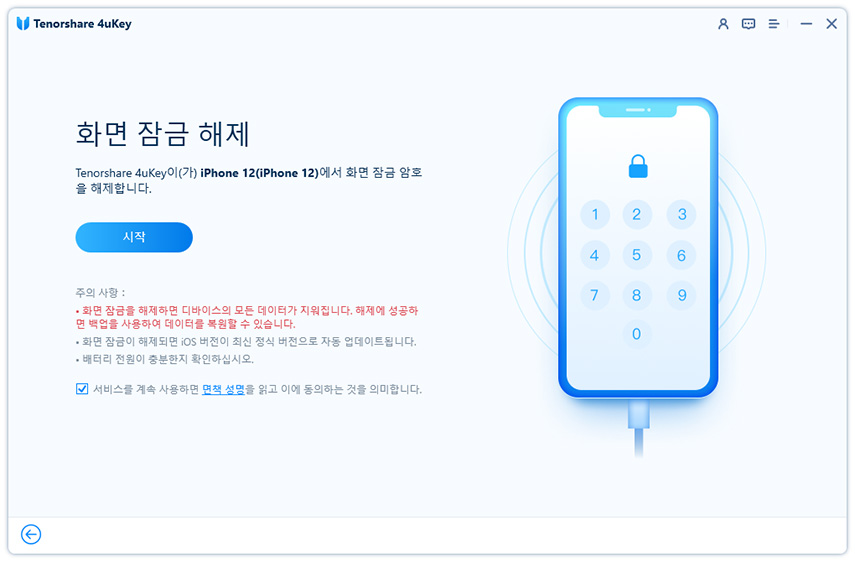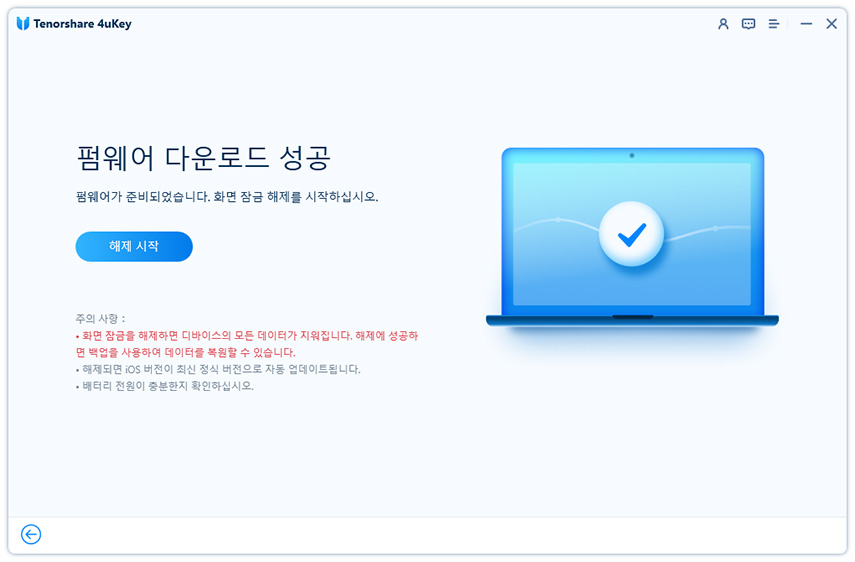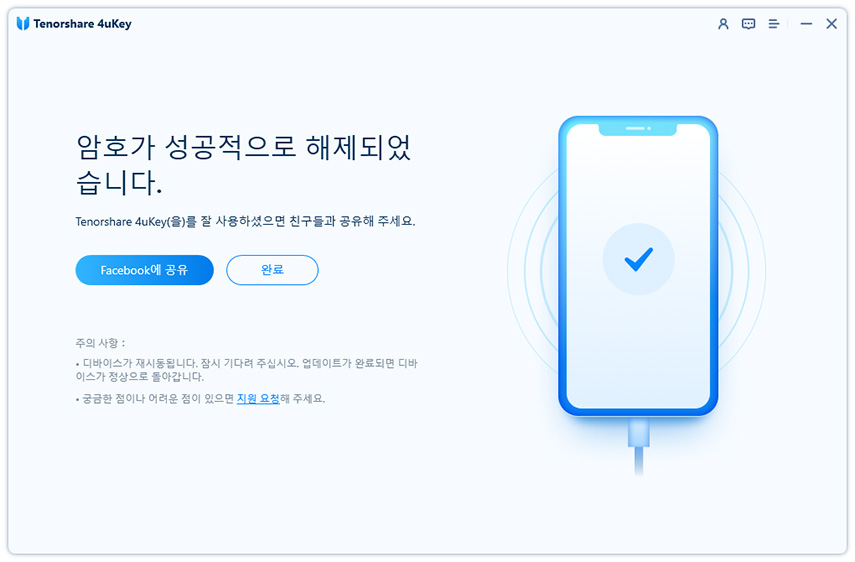마스크 쓰고 아이폰 [iOS 15.4]의 페이스 아이디 잠금해제 설정법
by 오준희 업데이트 시간 2024-07-01 / 업데이트 대상 iPhone Tips
마스크 착용은 오늘날 우리의 또 하나의 새로운 모습이 되었습니다. 하지만 이로 인해 휴대전화 사용이 불편할 때가 있지요. Apple은 마침내 이 상황에 대한 조치를 취했으며 이 글에서 우리는 '마스크와 함께 iPhone Face ID를 사용하는 방법'에 대한 여러분의 모든 질문에 답을 할 것입니다.
- 1부: 마스크를 쓰고 있어도 Face ID가 작동하나요?
- 2부: 마스크 쓴 얼굴을 Face ID로 설정하는 방법
- 3부: 마스크를 쓴 채로 Face ID를 통해 iPhone 잠금 해제 방법
- 4부: Face ID 또는 암호 없이 iPhone을 잠금 해제하는 방법
1부: 마스크를 쓰고 있어도 Face ID가 작동하나요?
마스크를 착용한 상태로 Face ID 설정이 가능한가요? 원래 iPhone은 이 기능을 지원하지 않았습니다. 하지만 새로 출시된 iOS 15.4의 퍼블릭 베타에서는 마스크를 착용한 상태에서도 Apple Face ID를 사용할 수 있답니다.
네, 드디어 이제는 마스크를 착용한 얼굴로 얼굴로 Face ID를 설정할 수 있습니다. 그러나 새로 출시된 이 기능은 iPhone 12 및 iPhone 13 시리즈에서만 사용이 가능합니다. 이 기능은 앞으로 나머지 iPhone, iPad 또는 MacBook에도 적용될 것으로 예상됩니다. 일단 이 준비된 기능을 어떻게 사용하는지 확인해 봅시다.
2부: 마스크 쓴 얼굴을 Face ID로 설정하는 방법
마스크를 착용한 상태로 iPhone의 Face ID를 사용 가능하게 되기까지에는 꽤 오랜 시간이 걸렸습니다. 현재 이 기능은 iOS 15.4 전용이며 베타 버전입니다. 따라서 iPhone에서 마스크를 착용한 상태로 Face ID를 설정하려면 먼저 iPhone을 현재 베타 버전으로 업그레이드해야 합니다.
- iPhone을 iOS 15.4로 업그레이드 한 뒤 '설정'을 열고 'Face ID 및 암호'로 이동합니다.
- 아래로 스크롤하여 '마스크와 함께 Face ID 사용'을 찾습니다. 토글스위치를 터치하면 iPhone에서 여러분의 Face ID를 등록하도록 합니다.
마스크와 함께 Face ID 사용을 선택한 다음 시작하기를 탭 하여 마스크를 착용한 얼굴을 스캔합니다.

- 얼굴 ID 스캔이 완료되면 마스크와 함께 얼굴 ID를 사용하는 옵션이 자동으로 켜집니다.
- 안경을 착용한 사용자도 식별할 수 있는 '안경 추가' 옵션이 있습니다. (선글라스 착용 시에는 작동하지 않음)
이 단계를 따르면 아주 간단하게 마스크를 착용한 얼굴을 Face ID로 설정할 수 있습니다.
관련 읽기: iOS Face ID가 작동하지 않음
3부: 마스크를 쓴 채로 Face ID를 통해 iPhone 잠금 해제 방법
마스크를 착용한 채로 Face ID를 설정한 후에는 마스크를 착용하지 않은 평소와 같은 얼굴을 스캔합니다.
- iPhone을 들고 얼굴 앞에 대면 얼굴이 스캔됩니다.
- 휴대폰이 얼굴과 최대한 평행이 되도록 하고 눈을 명확하게 추적할 수 있도록 합니다.
마스크를 사용하는 동안은 Apple Watch를 iPhone으로만 잠금 해제할 수 있었습니다. 하지만 Apple은 이번에 이에 대한 또 다른 해결 방법을 제공했습니다. iOS 15.4에서는 마스크를 착용한 Face ID를 Apple Pay, iTunes Store 등을 포함한 다른 인증에 사용할 수 있습니다.
4부: Face ID 또는 암호 없이 iPhone을 잠금 해제하는 방법
어떤 이유에선지 장치에 들어갈 수 없고, Face ID로 다시 로그인할 방법이 없거나, 단순히 암호를 잊어버린 경우에는 어떻게 해야 하나요? Tenorshare 4uKey(테너쉐어 포유키)는 화면 잠금, 스크린타임, Apple ID 및 MDM의 iPhone 암호를 잠금 해제하도록 설계된 도구입니다. 이 도구로 암호 없이 iPhone을 쉽게 잠금 해제하고 공장 초기화할 수 있습니다.
노트북 또는 PC에서 Tenorshare 4uKey(테너쉐어 포유키) 프로그램을 시작하고 케이블을 통해 iPhone을 시스템에 연결합니다. iOS 화면의 잠금을 해제하기 위해 시작을 클릭하여 시작합니다.

프로그램이 자동으로 장치를 감지합니다. 그런 뒤 다음을 클릭합니다.

프로그램이 컴퓨터에 iOS 펌웨어 파일을 다운로드합니다. 이 과정은 몇 분 정도 걸릴 수 있습니다.

그런 다음 제거 시작을 클릭하여 제거 프로세스를 시작합니다. PC에서 장치를 분리하지 말고 완료될 때까지 기다리세요.

작업이 완료되면 화면에 체크 아이콘이 표시됩니다. 축하합니다. iPhone이 성공적으로 잠금 해제되었습니다.

결론
사람들은 iPhone의 Face ID 마스크를 착용한 채 사용할 수 있기를 오랫동안 기다려 왔습니다. 그리고 마침내 Apple은 iOS 15.4에서 이 기능이 가능하도록 했습니다. 그렇다면 이제 여러분은 마스크를 착용한 상태에서 Face ID 설정 및 사용 방법을 알아야겠지요. iOS 15.4 뿐만 아니라 곧 곧 모든 iPhone 시리즈에 적용될 수 있기를 바랍니다. iPhone의 Face ID 또는 암호가 비활성화되어 있고 기기가 잠겨 있는 경우에는 Tenorshare 4uKey(테너쉐어 포유키)를 사용하세요.